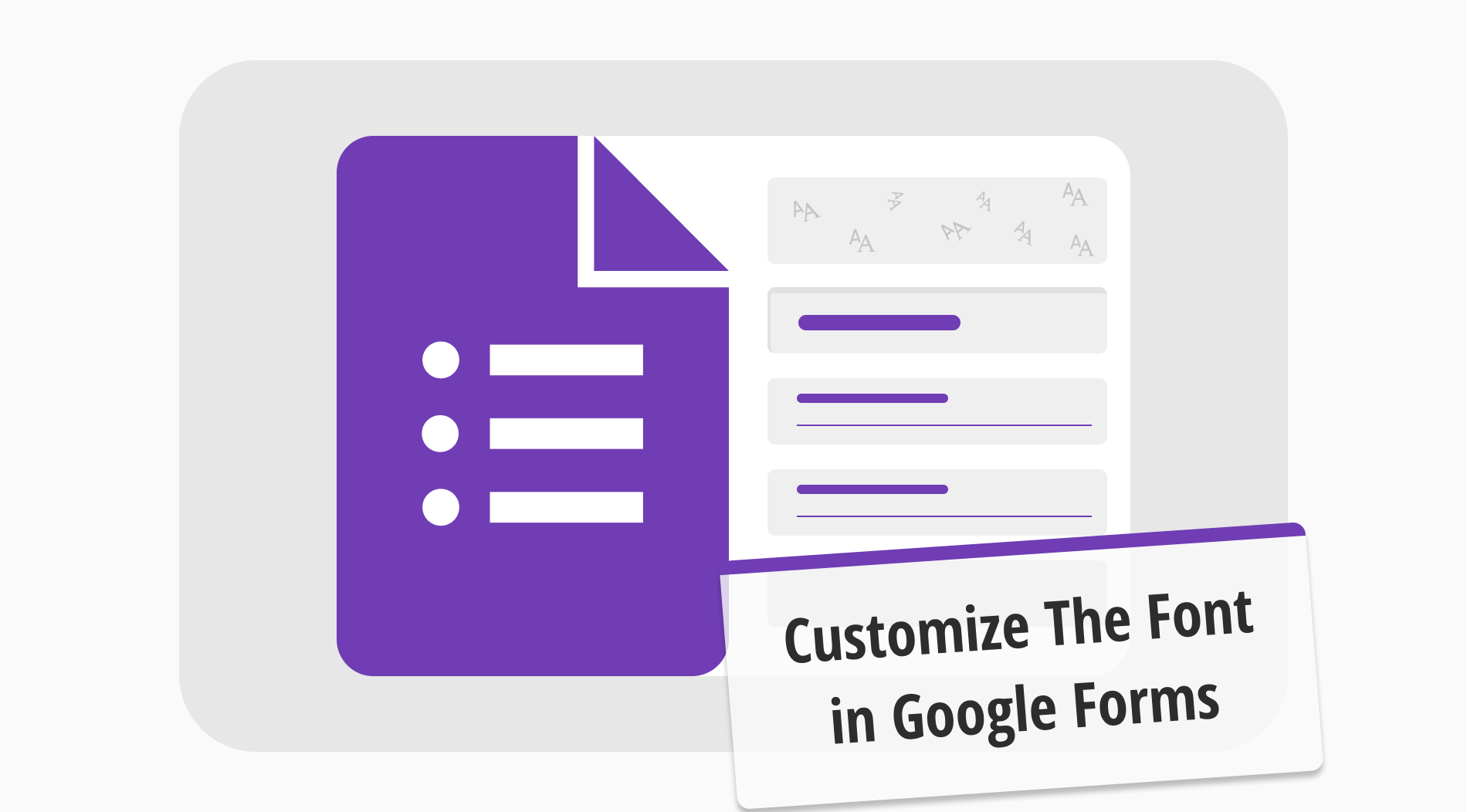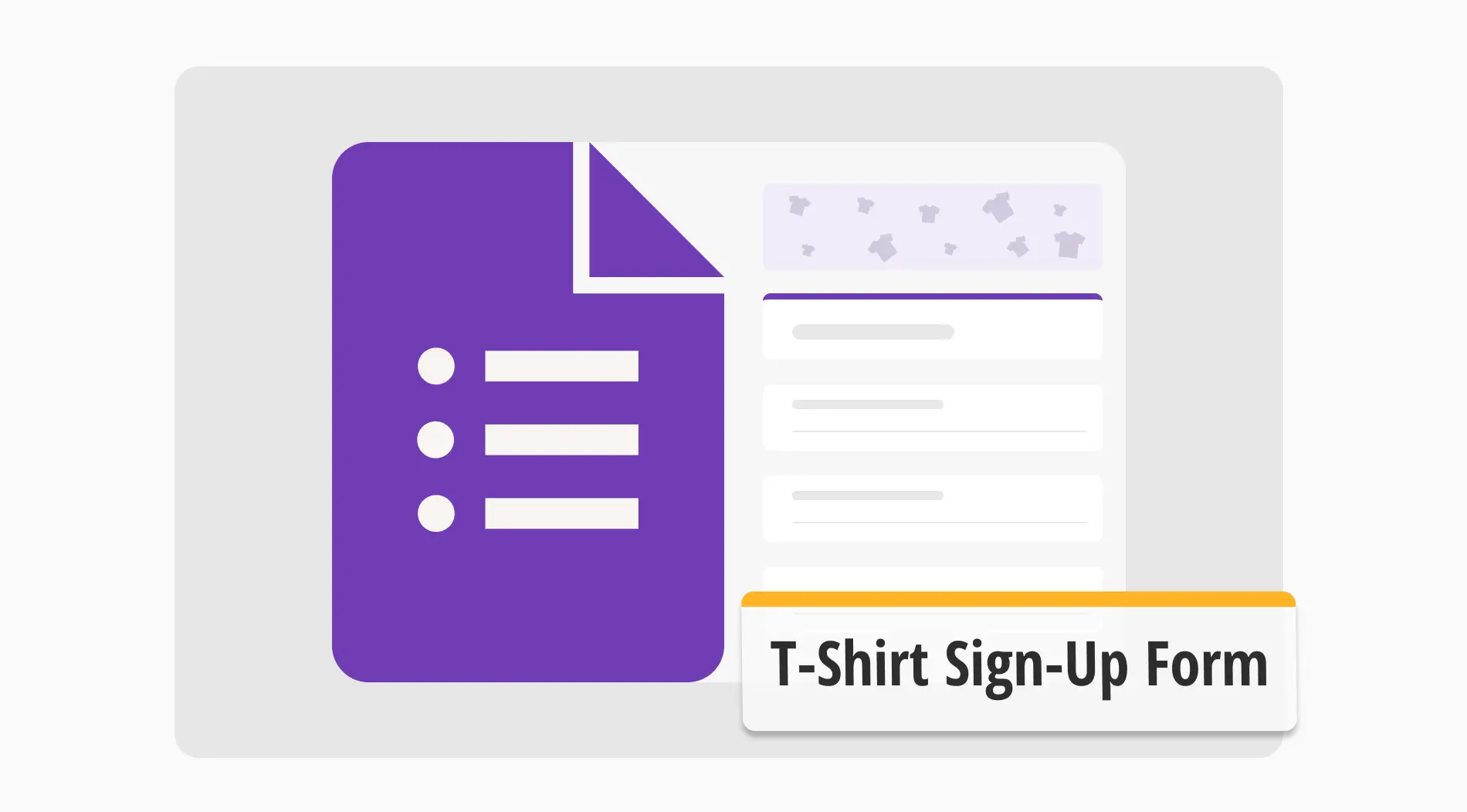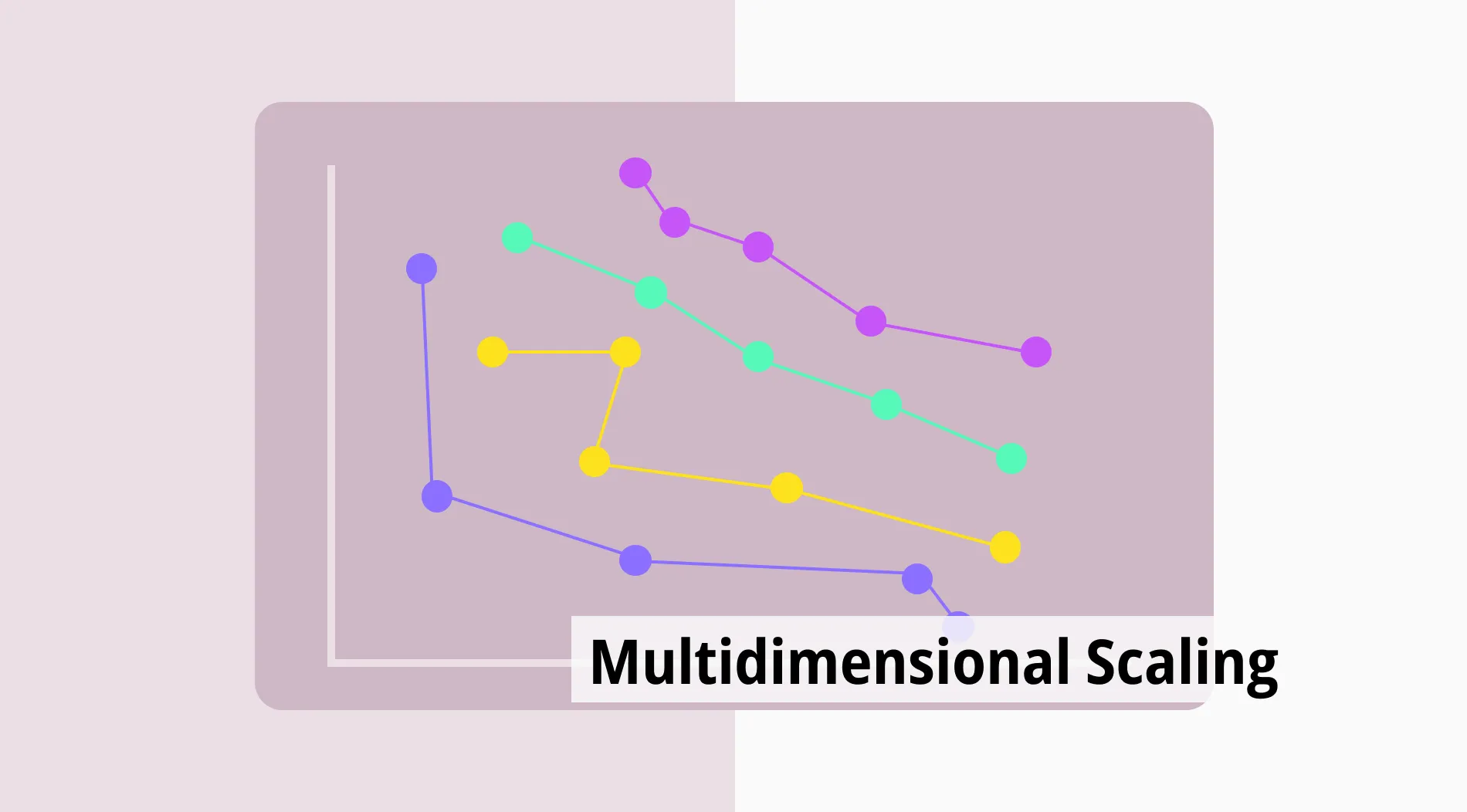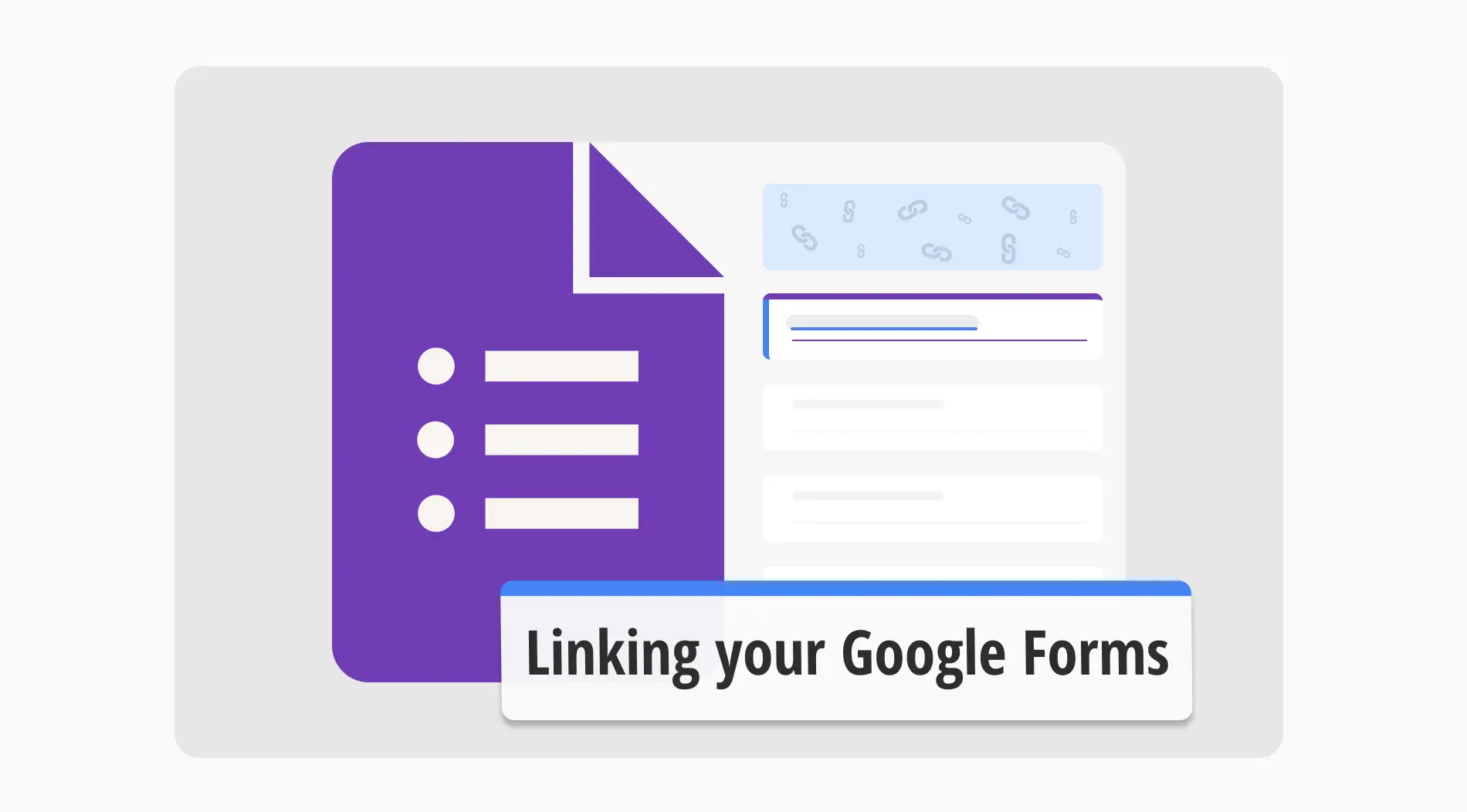Tener un tipo de letra adecuado tiene efectos increíbles en aumentar la participación de tu formulario. Esta situación también es la misma para Google Forms. Saber cómo y cuándo personalizar tus fuentes se correlaciona directamente con la retroalimentación que obtendrás de tu sitio web o a través de las redes sociales. Por lo tanto, saber cómo personalizar tus fuentes en Google Forms es uno de los procesos más críticos para personalizar tu formulario.
Puede parecer una cosa simple -y a veces inútil-. Sin embargo, saber qué fuentes elegir es esencial para los participantes de tu formulario. En este artículo, discutiremos por qué las fuentes importan en un formulario, te mostraremos una guía detallada sobre cómo personalizar la fuente en Google Forms, una mejor opción para la personalización general, y una lista de fuentes con forms.app, y responderemos preguntas frecuentes sobre las fuentes que ofrece Google Forms.
¿Por qué importan las fuentes en Google Forms?
Las fuentes, en general, son consideradas tipografía entre los diseñadores. Como la tipografía es vista como una ciencia real, elegir opciones de fuente adecuadas, tamaños de fuente, colores de fuente y la variedad correcta de fuentes puede hacer o deshacer lo que estás creando. Los diseñadores expertos han investigado durante mucho tiempo la psicología de las fuentes. Por lo tanto, elegir la fuente adecuada para tu formulario de Google puede aumentar tu éxito más de lo que pensabas.
💡La fuente sans serif es la primera tipografía creada y se ha encontrado que es más legible en grandes cuerpos de texto. (LinkedIn)
¿Cómo personalizar la fuente en Google Forms?
Ahora sabes la importancia de personalizar tu formulario de Google y tener el estilo de fuente adecuado para Google Forms. Es hora de ver cómo cambiar las fuentes dentro de Google Forms para elegir la correcta para estilos de formulario específicos. Hay dos formas principales de cambiar tu fuente dentro de tu formulario; veremos ambas en detalle.
1. Usando fuentes estándar en Google Forms
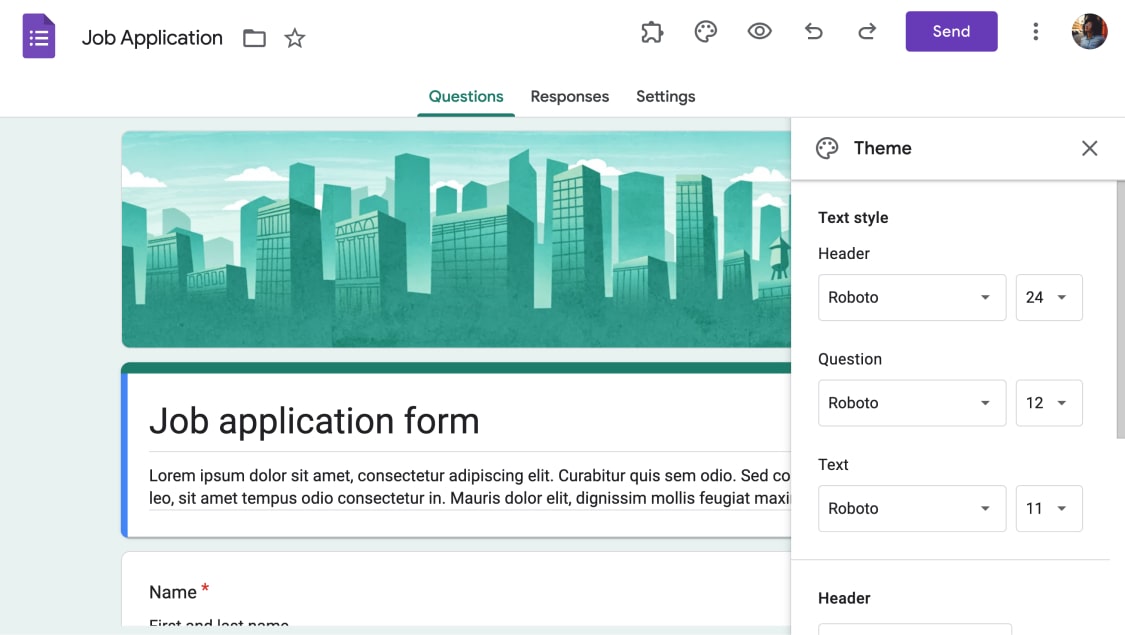
Cambiar la fuente de tu formulario
Para acceder al cambiador de fuentes, ve a tu formulario y haz clic en el icono de la paleta en la esquina superior derecha. Después, aparecerá un menú desplegable. Puedes establecer diferentes fuentes para cada parte del formulario, como el título del formulario y las preguntas. También puedes cambiar el tamaño de fuente de las partes individuales del formulario a través del mismo menú.
2. Usando Google Fonts para obtener más opciones

Encuentra todas las fuentes en Google Forms
La segunda forma de cambiar las fuentes dentro de Google Forms es utilizar el generador de fuentes incorporado, también conocido como Google Fonts. Para acceder a Google Fonts, primero debes ir al menú de fuentes estándar siguiendo los pasos que se proporcionan en el título anterior y luego hacer clic en cualquier fuente que desees cambiar. Después, haz clic en "Más fuentes" dentro del menú desplegable. Esta acción te llevará a un menú donde puedes encontrar diferentes fuentes para cada idioma.
3. Usando complementos para obtener más fuentes
Otra forma de cambiar las fuentes dentro de tu formulario es acceder a los complementos de Google Forms. Para acceder a los complementos, haz clic en los tres puntos verticales junto al botón "Enviar". Después, haz clic en "Obtener complementos" en el menú desplegable para acceder a la tienda de complementos de Google Forms.
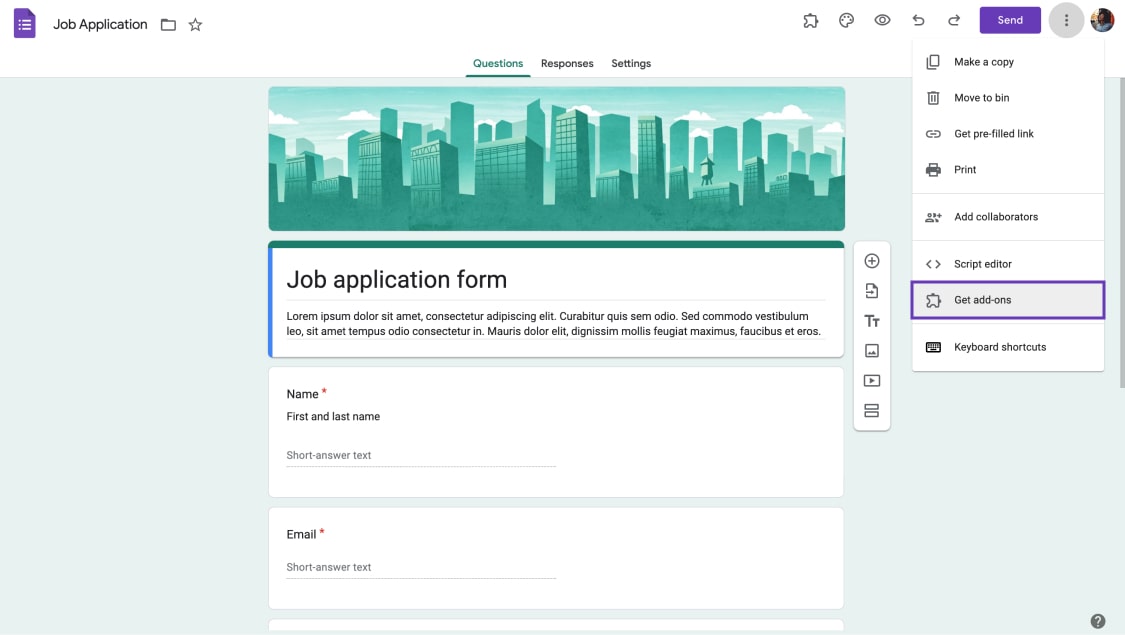
Obtener complementos para más fuentes
Desde la tienda, puedes realizar cualquier búsqueda relacionada con fuentes utilizando las palabras clave necesarias y descargar complementos. Por ejemplo, puedes descargar un generador de fuentes de Google Forms llamado "Font Upgrade" para agregar opciones en negrita e itálica a tus fuentes.
💡Para encontrar los complementos que descargaste, haz clic en el icono de rompecabezas junto al icono de la paleta en la esquina superior derecha de la página.
Prueba forms.app para crear formularios hermosos y personalizados
Si bien es simple de entender y usar Google Forms, forms.app ofrece más versatilidad y espacio para la creatividad en todos los sentidos posibles. Además, forms.app también proporciona un enfoque más directo para la personalización sin comprometer la habilidad creativa del diseñador.
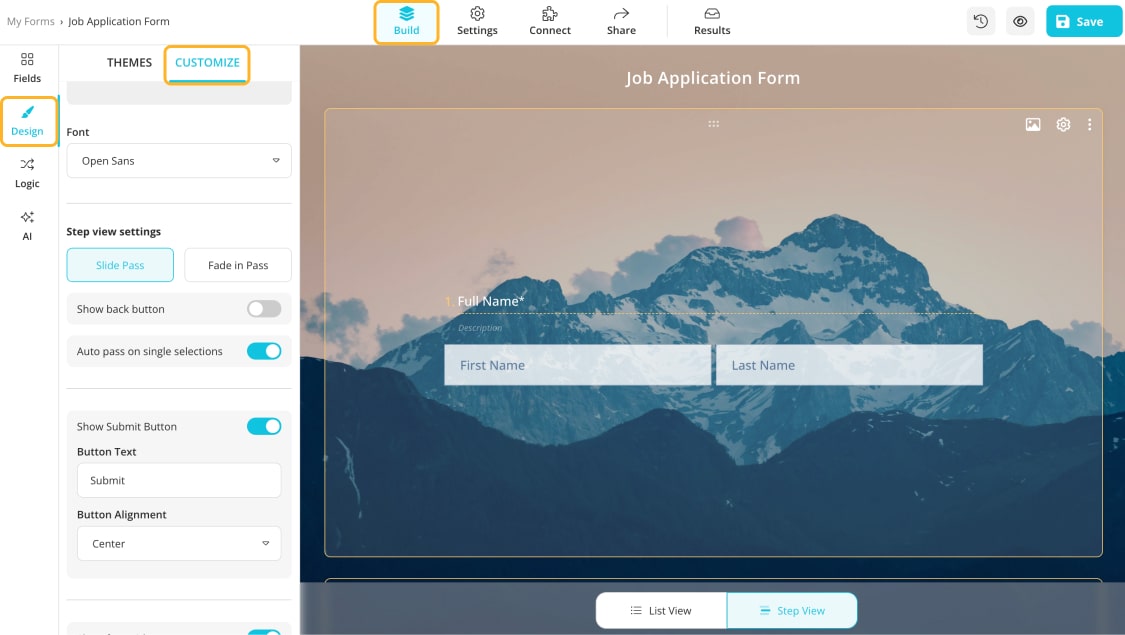
Ir a la pestaña Personalizar
Para cambiar la fuente en un formulario creado con forms.app, ve a la pestaña “Diseño” en la sección “Crear” del formulario y haz clic en “Personalizar.” En esta pestaña, puedes cambiar no solo la fuente en sí, sino también el color de cada sección individual, como el color de las preguntas y respuestas.
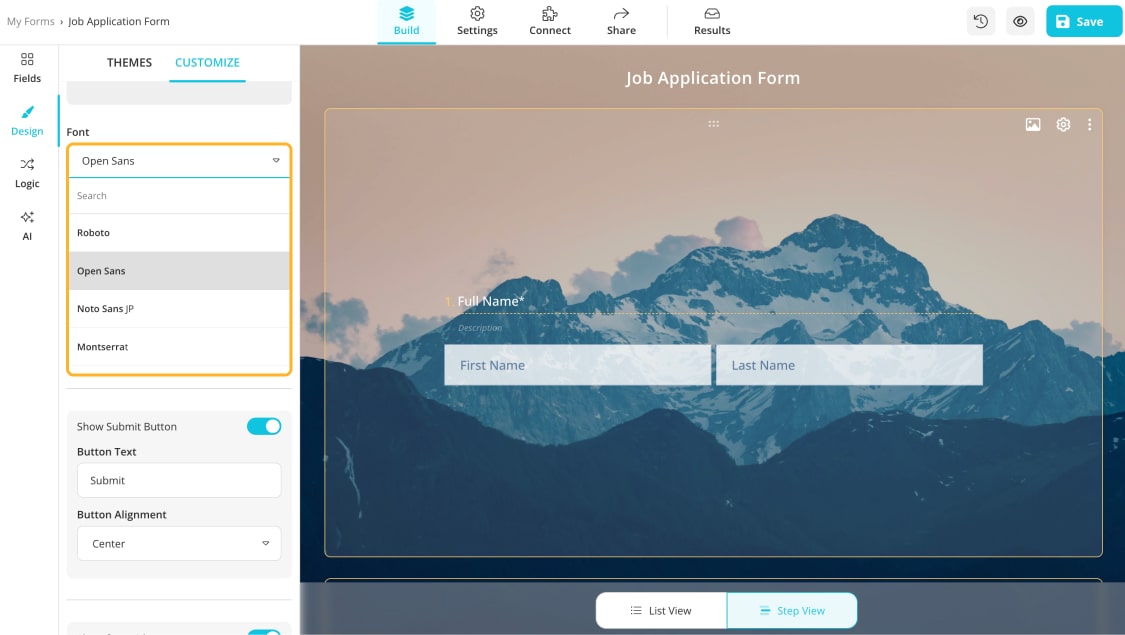
Elige una fuente adecuada para tu formulario
💡Incluso puedes crear un color personalizado para tus fuentes usando la rueda de colores. Para acceder a ella, haz clic en cualquier color que quieras cambiar en la sección “Personalizar” .
Preguntas frecuentes sobre las fuentes en Google Forms
Ahora que hemos entendido cómo cambiar las fuentes de tu formulario utilizando tanto forms.app como Google Forms y hemos hablado sobre por qué las fuentes son importantes y cómo afectan a los solicitantes, es hora de responder preguntas frecuentes sobre las fuentes de Google Forms para eliminar cualquier confusión sobre las fuentes y el proceso de diseño.
Para dar formato al texto en los de Google Forms, simplemente haz clic en la pregunta cuyo formato desees cambiar, selecciona las partes del texto que desees personalizar y haz clic en los símbolos situados debajo del cuadro de texto para la opción que prefieras.
💡 Solo puedes cambiar el formato de los textos dentro de las preguntas; no puedes cambiar el formato de los textos de respuesta.
Lamentablemente, no es posible que Google Forms cambie el color del texto de forma natural. Tienes que utilizar un complemento. Puedes ver cómo descargar complementos en el apartado "Uso de complementos para obtener más fuentes" y descargar los complementos que te permitan cambiar el color del texto dentro del formulario.
Hay muchas formas de personalizar tu formulario en Google Forms. Para acceder a todas las opciones de personalización, haz clic en el icono de la paleta situado en la esquina superior derecha de la página. Desde ahí, puedes cambiar todo, desde el color del formulario hasta las fuentes.
Para personalizar una pregunta concreta, haz clic en la propia pregunta y selecciona una de las opciones de la parte derecha, como añadir una imagen, una descripción, un vídeo o incluso una sección independiente dentro de la pregunta.
Todos los formularios de Google Forms incluyen de serie la fuente "Roboto". Sin embargo, existen diferencias en el tamaño de las fuentes. El tamaño de la cabecera es de 24, el de las preguntas es de 12 y el de todo el texto fuera de las preguntas y de la cabecera es de 11.
Puntos clave para recordar
Aunque muchas personas lo pasan por alto al personalizar el formulario, elegir la fuente adecuada para tu formulario es una de las cosas más importantes en cuanto al aspecto del diseño, ya que puede afectar incluso el enfoque psicológico de las personas hacia el formulario. Por lo tanto, es muy importante saber qué fuente elegir y cómo personalizar tu formulario.
Hemos discutido por qué las fuentes son importantes en un formulario, te hemos mostrado cómo personalizar la fuente en Google Forms, y te hemos proporcionado una mejor alternativa para tener más opciones de personalización sobre tus fuentes con forms.app. También hemos respondido varias preguntas frecuentes sobre las fuentes de Google Forms. Aunque Google Forms ofrece una buena cantidad de personalización, recomendamos probar forms.app para ver la diferencia por ustedes mismos.
forms.app, tu creador de formularios gratuito
- Vistas ilimitadas
- preguntas ilimitadas
- notificaciones ilimitadas